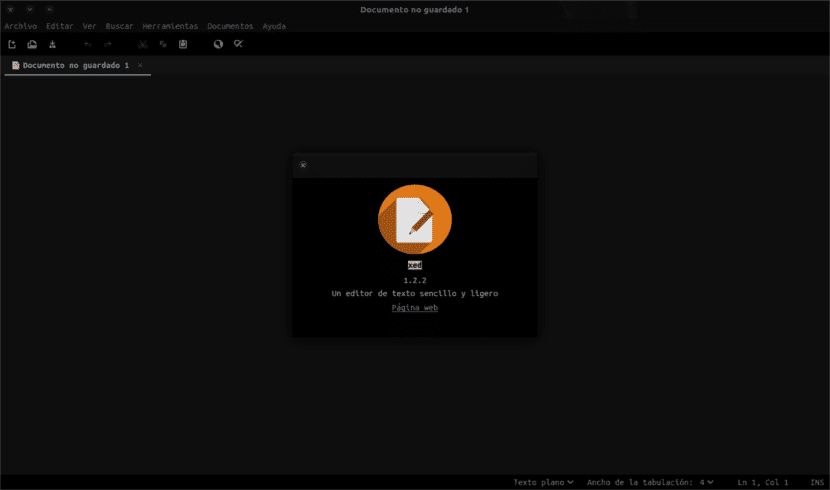
पुढील लेखात आम्ही त्याबद्दल एक नजर टाकू झेड मजकूर संपादक. Gnu / Linux जगात बरेच आहेत मजकूर संपादक कमांड लाइन संपादक (vi, vim, नॅनो आणि इतकेच) आणि GUI संपादक (गेडिट, पेन, केट आणि इतर) उपलब्ध आहेत. नेहमीप्रमाणेच, ग्नू / लिनक्सच्या जगात नेहमीच जेडसारख्या नवीन गोष्टी वापरण्याचा प्रयत्न केला जातो. जरी हे स्पष्ट केले पाहिजे की हा प्रोग्राम नवीन नाही कारण तो बर्याच काळापासून वापरकर्त्यांसाठी उपलब्ध आहे.
हा प्रोग्राम इतर मजकूर संपादकाप्रमाणे एका विंडोमध्ये (टॅब वापरुन) एकाधिक मजकूर फायली संपादित करण्यास समर्थन देतो. आमचा यूटीएफ -8 फायलींसाठी समर्थन प्रदान करते, त्यात फाईल्सची तुलना केली जाते, हे आम्हाला सोर्स कोड सिंटॅक्स हायलाइटिंग, स्वयंचलित इंडेंटेशन आणि मॅन्युअल इंडेंटेशन, प्रिंटिंग, प्रिंट प्रिव्ह्यू सपोर्ट आणि इतर अनेक मानक वैशिष्ट्ये देखील प्रदान करते.
मजकूर संपादक झेड टिपिकल एडिटरची बर्याच प्रमाणित वैशिष्ट्ये ऑफर करते, सामान्यत: साध्या मजकूर संपादकांमध्ये आढळणार नाहीत अशा लोकांसह या मूलभूत कार्ये विस्तारित करणे.
आम्ही या प्रोग्रामसह वापरू शकतो addड-ऑन्स झेड संपादकाची कार्यक्षमता वाढवा. वापरकर्त्यास अधिक उत्पादक होण्यास मदत करण्यासाठी काही प्लगइन डीफॉल्टनुसार त्यासह समाविष्ट केले जातात. साठी समर्थन समाविष्ट करते शब्दलेखन तपासणी, फायलींची तुलना करा, सीव्हीएस चेंजलॉग पहा आणि इंडेंटेशन पातळी समायोजित करा.
झेड मजकूर संपादकाची सामान्य वैशिष्ट्ये
हे संपादक आम्हाला यूटीएफ -8 मजकूरासाठी पूर्ण पाठिंबा देईल. त्याद्वारे मजकूर वाचणे सुलभ करेल वाक्यरचना हायलाइट. ला स्वयंचलित इंडेंटेशन आणि या मूल्यांचे कॉन्फिगरेशन देखील वापरकर्त्यांसाठी उपलब्ध असेल.
या प्रोग्रामद्वारे आपण हे करू शकतो दूरस्थ फाइल्स संपादित करा कोणत्याही अडचणीशिवाय आम्ही संपादित करत असलेल्या मजकूरामध्ये शोधण्यासाठी आणि त्यास पुनर्स्थित करण्यासाठी हा आपल्याला एक अतिशय उपयुक्त पर्याय देखील प्रदान करेल. I चा आधारप्रिंट आणि प्रिंट प्रिव्ह्यू या कार्यक्रमाच्या वैशिष्ट्यांपैकी त्यांचा देखील विचार केला जातो. आम्ही टॅब वापरून एकाच विंडोमध्ये बर्याच फायली संपादित करण्यास सक्षम आहोत.
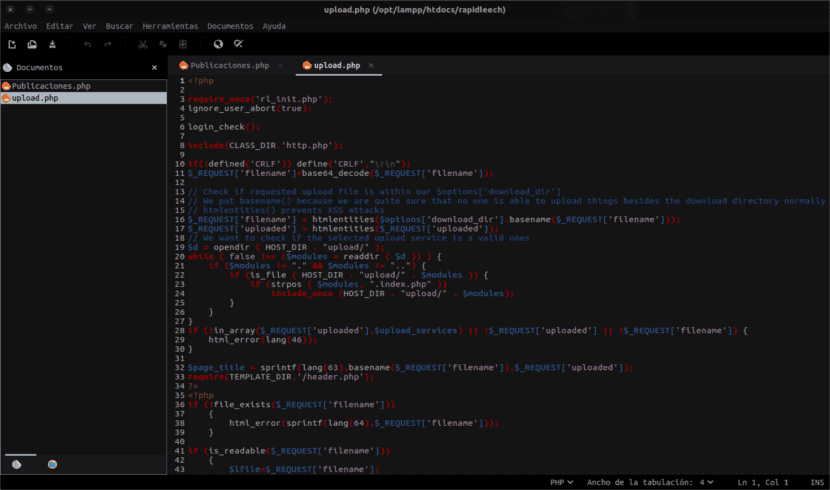
असे केल्याने प्रोग्राम प्राधान्यांची कॉन्फिगरेशन पूर्ण होईल अत्यंत कॉन्फिगर करण्यायोग्य. प्लगइन सिस्टम देखील आम्हाला पुरविते, आमच्यासाठी सर्वोत्तम दावे म्हणून कॉन्फिगर केली जाऊ शकते पायथनसाठी पर्यायी समर्थन.
यापैकी पूर्व-स्थापित प्लगइन आम्ही शोधत आहोत: शब्द संख्या, शब्दलेखन तपासक, निवडलेला मजकूर बदल, फाईल एक्सप्लोरर, क्रमवारी लावा, तारीख / वेळ घाला आणि टॅगची सूची तयार करण्याची शक्यता.
या संपादकाकडे आणखी एक मनोरंजक पर्याय असेल फाईल तुलना. हा ऑप्शन आपल्याला टर्मिनलवर भिन्न कमांडला देणारा परिणाम दाखवेल. हे आमच्या हातात असलेल्या फाईलचा इतिहास पाहण्याची संधी देखील आपल्याला देईल.
ज्यांना याची आवश्यकता आहे ते त्यांच्या मुख्यपृष्ठावरील या संपादकाच्या वैशिष्ट्यांचा सल्ला घेण्यास सक्षम असतील. GitHub.
झेड संपादक स्थापित करा
उबंटू सिस्टम किंवा डेरिव्हेटिव्हज मध्ये झेड स्थापित करण्यासाठी आम्ही वापरत असलेल्या उबंटूच्या आवृत्तीवर अवलंबून वेगवेगळे पीपीए वापरणार आहोत. आम्ही त्यांना उबंटू 17.XX आणि उबंटू 16.XX दरम्यान फरक करू.
उबंटू 17.04 आणि डेरिव्हेटिव्ह्ज वर स्थापित करा
उबंटू / लिनक्स मिंटमध्ये झेड टेक्स्ट एडिटर स्थापित करण्यासाठी आपण टर्मिनल (Ctrl + Alt + T) उघडणार आहोत आणि प्रोग्रॅम मिळवण्यासाठी खालील कमांड त्यात पेस्ट करा.
sudo add-apt-repository ppa:noobslab/apps && sudo apt update && sudo apt install xed
उबंटू 16.10 / 16.04 / लिनक्स मिंट 18 आणि डेरिव्हेटिव्ह्ज वर स्थापित करा
उबंटू आणि त्याच्या डेरिव्हेटिव्हज मध्ये झेड मिळवण्यासाठी आम्ही खालील पीपीए आमच्या यादीमध्ये समाविष्ट करणार आहोत आणि प्रोग्राम स्थापित करणार आहोत. हे ऑपरेशन करण्यासाठी टर्मिनल उघडणार आहोत आणि त्यामधे पुढील गोष्टी लिहित आहोत.
sudo add-apt-repository ppa:embrosyn/xapps && sudo apt update && sudo apt install xed
झेड विस्थापित करा
जर आपण हा अनुप्रयोग उबंटू 17.04 किंवा डेरिव्हेटिव्ह्जमध्ये स्थापित केला असेल तर आपण टर्मिनल (Ctrl + Alt + T) उघडून आणि खाली टाइप करुन हे विस्थापित करू शकता:
sudo add-apt-repository -r ppa:noobslab/apps && sudo apt remove xed && sudo apt autoremove
दुसरीकडे, आपण उबंटू 16.10 / 16.04 / पुदीना 18 किंवा डेरिव्हेटिव्ह्ज मध्ये स्थापित केलेला असल्यास, आपण टर्मिनलमध्ये (Ctrl + Alt + T) खालील आदेशांचा वापर करून तो विस्थापित करू शकता:
sudo add-apt-repository -r ppa:embrosyn/xapps && sudo apt remove xed && sudo apt autoremove
जिनीसारखे दिसते
उबंटू 14.04 वर xed संपादक स्थापित केला जाऊ शकतो?
दोन्ही पर्यायांमध्ये पीपीए रेपॉजिटरी उपलब्ध नाही:
-
त्रुटी: एक्सएनयूएमएक्स http://ppa.launchpad.net/noobslab/apps/ubuntu फोकल रिलीज
404 आढळले नाही [आयपी: 91.189.95.85 80]
ई: रिपॉजिटरी 'http://ppa.launchpad.net/noobslab/apps/ubuntu focal Release' मध्ये रिलीझ फाइल नाही.
-
त्रुटी: एक्सएनयूएमएक्स http://ppa.launchpad.net/embrosyn/xapps/ubuntu फोकल रिलीज
404 आढळले नाही [आयपी: 91.189.95.85 80]
ई: रिपॉजिटरी 'http://ppa.launchpad.net/embrosyn/xapps/ubuntu focal Release' मध्ये रिलीझ फाइल नाही.